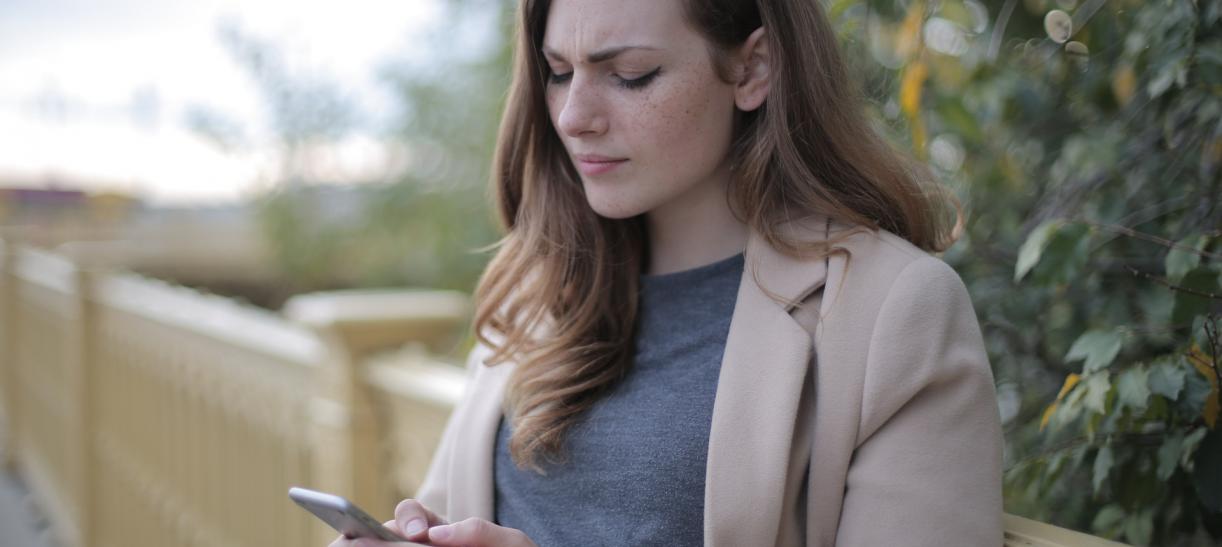Reclama subsidios del gobierno: paso a paso para crear Nequi y Daviplata
Conoce aquí paso a paso cómo puedes crear cuentas en Nequi o Daviplata para poder reclamar los subsidios del gobierno.
El gobierno de Colombia cuenta con diferentes programas sociales que entrega apoyos económicos a familias que lo necesitan. Estos subsidios del gobierno son entregados por diferentes medios, algunos de manera mensual o trimestral.
Mientras algunos son entregados en puntos de pago, por medio del número de cédula, otros se consignan a cuentas digitales, como Nequi y Daviplata, para facilitar el acceso a sus beneficiarios. Estos medios digitales son de fácil acceso y generalmente no generan ningún tipo de cobro por su utilización.
En Canal Institucional te contamos paso a paso para crear cuentas en Nequi y Daviplata para que puedas reclamar tus subsidios del gobierno.
¿Cómo crear una cuenta en Nequi?
1. Descarga la aplicación de Nequi. Esta está disponible para Android y IOS.
2. Abre la aplicación y selecciona la opción “Abre una cuenta”
3. Ingresa tu número de celular. Para evitar complicaciones, este será tu mismo número de cuenta.
4. Recibirás un mensaje de texto con un número de 4 dígitos. Ingresa este número en la aplicación y continúa.
5. Ingresa todos tus datos personales.
6. Toma una foto de tu cédula por cada cara y confirma que toda tu información sea correcta.
7. Crea tu clave. Elige 4 dígitos que no vayas a olvidar.
8. Toma una foto de tu rostro, ya que esto permitirá que la aplicación haga el reconocimiento biométrico para proteger tu cuenta.
¿Cómo crear una cuenta en Daviplata?
1. Descarga la aplicación de Daviplata en la app store o Google Play
2. Ingresa tu tipo y número de documento
3. Toma una foto de tu cédula por cada cara con el celular
4. Escribe todos los datos personales que te soliciten
5. Posteriormente, recibirás un código que te llegará como mensaje de texto a tu celular
6. Acepta los términos y condiciones
7: Ingresa una clave, que será tu contraseña
REDACCIÓN CANAL INSTITUCIONAL